13.2. Definir - Editar |
Este comando nos va a permitir definir un fichero de segmento (extensión .SEG). En este archivo se van a incluir todos los ficheros que se han ido generando en el desarrollo de nuestro proyecto asociados con cada eje, con objeto de integrar toda la información y evitar tener que solicitar cada uno de ellos en todos los comandos que los necesitan. Consta de los siguientes elementos:
Eje (extensión .EJE): es el archivo más importante, ya que el resto de los ficheros estarán siempre asociados a éste. Es obligatorio.
Longitudinal (extensión .LON): contiene el perfil longitudinal asociado al eje. Es obligatorio.
Transversales (extensión .TRA): contiene los perfiles transversales asociados al eje. No es preciso para dibujar perfiles longitudinales completos, aunque sí para el dibujo de perfiles transversales y listados de cubicación.
Rasante (extensión .RAS): contiene la rasante asociada al eje y al perfil longitudinal. Es necesaria tanto para el dibujo del perfil longitudinal completo como para el cálculo y dibujo de perfiles transversales.
Sobreanchos (extensión .SOB): contiene los sobreanchos asociados al eje, en el caso de existir. Es opcional. Al seleccionar el fichero de sobreanchos nos aparecerá una ventana en la cual tendremos que indicar en que vector deseamos aplicarlo.

Secciones (extensión .SCC): contiene la definición de secciones y la asignación de éstas a lo largo del eje. Son necesarias para el cálculo y dibujo de perfiles transversales.
Peraltes (extensión .PER): contiene los peraltes asociados al eje, en caso de existir. Es opcional.
Bloques (extensión .BLK): contiene la definición de la asignación de los bloques a representar en el dibujo, bien de los viales o de los perfiles. Es opcional.
Transversales Esviados (extensión .TRE): contiene la definición de los transversales esviados que se han podido generar a partir del eje. Es opcional.
Con objeto de facilitar el uso, el contenido de cada uno de estos archivos es copiado al fichero de segmento en formato binario, es decir, no son vínculos a los ficheros originales, sino que están incrustados en él. Por tanto, en el momento que realicemos cualquier cambio en unos de estos ficheros a través de las distintas opciones que propone este comando, no se cambiarán en el fichero original, aunque una vez que validemos esté diálogo, el comando nos avisará de dicha circunstancia y podremos actualizar los ficheros que se importaron originariamente con la información actual.
Tras activar el comando MDT solicita un fichero de segmento, el cual puede ser un fichero nuevo o bien uno ya existente. Una vez seleccionado aparecerá un diálogo como el que sigue a continuación, donde se detallan las características del segmento seleccionado, es decir, los elementos o ficheros que contiene. A continuación pasamos a describir las características de cada uno de los controles del diálogo.
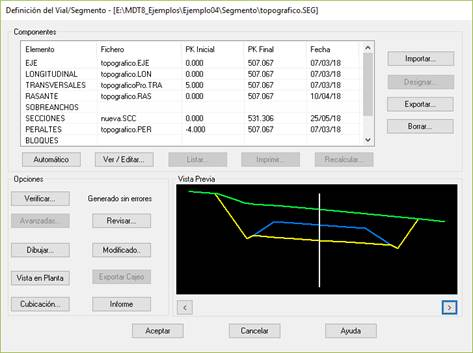
Se pueden distinguir tres regiones bien diferenciadas:
Componentes: Hace referencia a cada uno de los ficheros vinculados.
Opciones: Diferentes opciones que se puede realizar con el segmento una vez importados los diferentes elementos segmento.
Vista previa: Dibujo donde se representa el elemento seleccionad en la sección de Componentes.